Hoe te repareren LG Content Store werkt niet
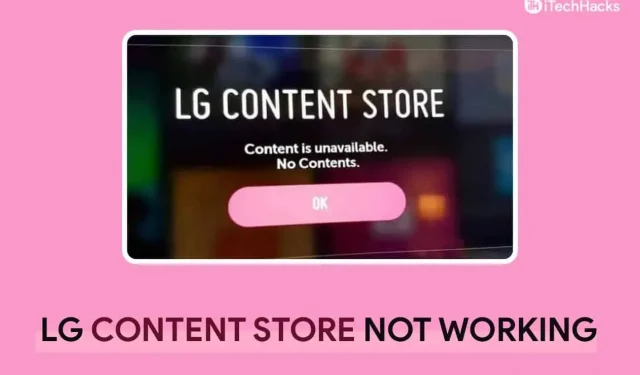
De LG Content Store is een winkel voor LG Smart TV’s, net als de Google Play Store voor telefoons. Gebruikers kunnen via deze winkel apps als Disney Plus, Netflix en Amazon Prime Video downloaden op hun LG Smart TV’s. Hoewel er veel inhoud in de LG Content Store staat, zeggen veel mensen de laatste tijd dat de LG Content Store niet goed werkt op hun tv’s. Deze handleiding is bedoeld voor mensen die een soortgelijk probleem hebben met LG-smartphones.
Inhoud:
Vaststelling van LG Content Store werkt niet
Hier bespreken we alle stappen die we kunnen nemen om de LG Content Store weer aan het werk te krijgen.
Controleer je internetverbinding
Trage internetverbinding is de eerste reden waarom je problemen zou kunnen hebben met LG Content Store. Controleer de snelheid van je internetverbinding. Dit probleem doet zich waarschijnlijk voor als uw internetverbinding onbetrouwbaar is. Probeer de router dichter bij de tv te plaatsen om het probleem van een onstabiele internetverbinding op te lossen. Als dat niet helpt, herstart dan je router.
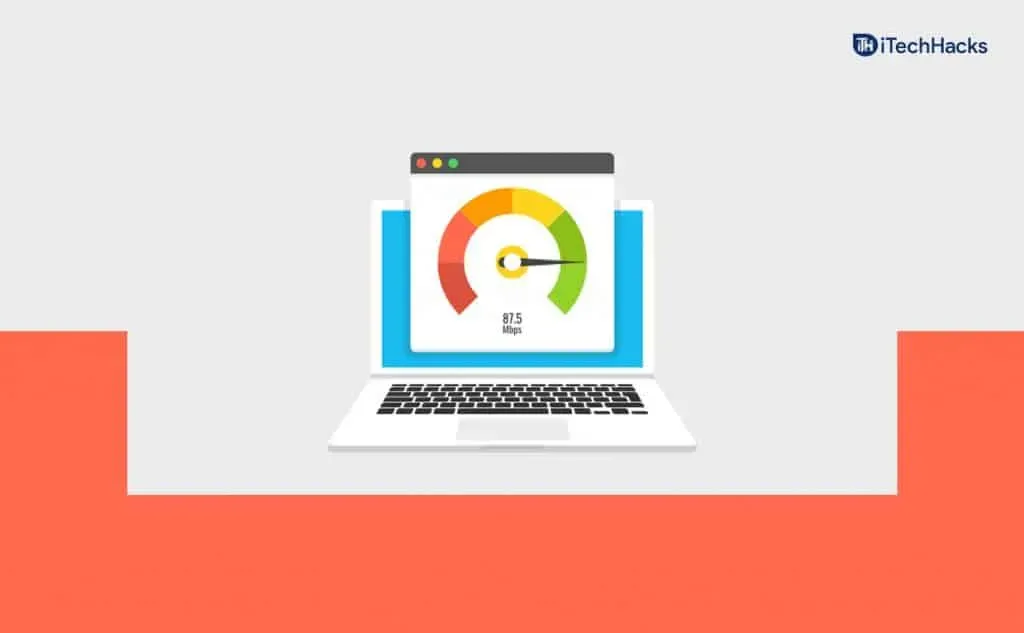
Heb je door traag internet geen last van het probleem, dan is er waarschijnlijk iets anders aan de hand. Als het probleem niet te maken heeft met onstabiel internet, ga dan verder met de andere stappen voor probleemoplossing die in dit artikel worden genoemd.
Start je tv opnieuw op
U kunt een probleem tegenkomen als gevolg van bugs en enkele technische problemen. Deze problemen kunnen eenvoudig worden opgelost door de tv opnieuw op te starten. Volg hiervoor de onderstaande stappen:
- Schakel eerst uw LG Smart TV uit. Haal na het uitschakelen van de tv de stekker uit het stopcontact en houd de aan/uit-knop enkele seconden ingedrukt.
- Laat de tv nu een paar minuten uitstaan.
- Steek daarna de stekker in het stopcontact en zet de tv aan.
- Nadat je de tv hebt aangezet, kun je de LG Content Store op je tv gebruiken en apps installeren.
DNS handmatig instellen
Een ander ding dat u kunt proberen, is DNS handmatig configureren. Volg deze stappen om DNS handmatig te configureren om te voorkomen dat LG Content Store niet werkt:
- Navigeer naar instellingen op het LG-inhoudsopslagscherm.
- Zoek in het menu Netwerk van de LG Content Store- instellingen de optie Geavanceerd en netwerk .
- Klik op de knop ” Bewerken “, vertegenwoordigd door de optie “Geavanceerd en netwerk”.
- Schakel vervolgens “Automatisch installeren” uit in het venster dat wordt geopend . Ga daarna naar de DNS- sectie . Vervang hier DNS door ” 8.8.8.8 ” en bevestig het.
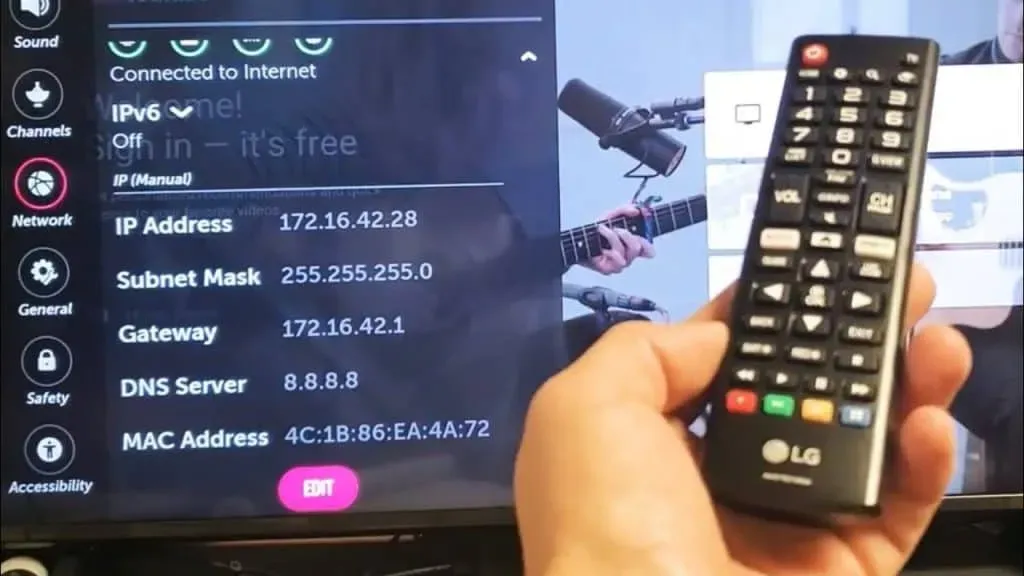
Op deze manier kunt u DNS handmatig instellen en het probleem met de LG-inhoudsopslag oplossen.
Werk de firmware van uw LG TV bij.
U kunt ook een probleem tegenkomen als gevolg van verouderde tv-firmware. U moet proberen uw tv bij te werken en problemen met de LG-inhoudsopslag op te lossen die niet werkt. Hieronder vindt u de stappen om de firmware van uw tv bij te werken.
- Druk op de knop ‘ Instellingen ‘ op de afstandsbediening van de tv.
- Ga in de Instellingen-app naar het gedeelte Algemeen . Als de sectie Algemeen niet beschikbaar is, vindt u deze onder de sectie Alle instellingen .
- Blader in het gedeelte Algemeen omlaag naar de optie Over deze tv en selecteer deze.
- Hier vind je de laatste update. Klik op de knop Downloaden en installeren om de update te downloaden en op uw computer te installeren.
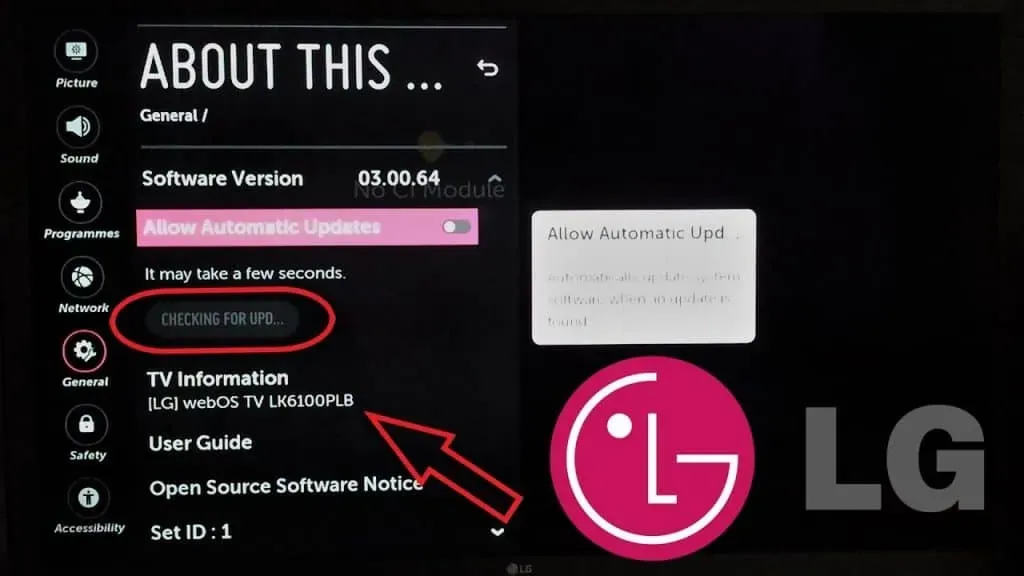
Hiermee wordt de firmware van de tv bijgewerkt en wordt het probleem waarschijnlijk opgelost.
Stel je tv opnieuw in
Als je nog steeds problemen hebt met de LG Content Store van je LG Smart TV, probeer hem dan terug te zetten naar de fabrieksinstellingen. Volg deze stappen om uw tv opnieuw op te starten:
- Druk op de afstandsbediening van de tv op de knop ‘Instellingen’ .
- Selecteer in het menu Instellingen de sectie Algemeen . Als je de sectie ” Algemeen ” niet hebt gevonden , ga dan naar de sectie ” Alle instellingen ” en je zult deze optie daar vinden.
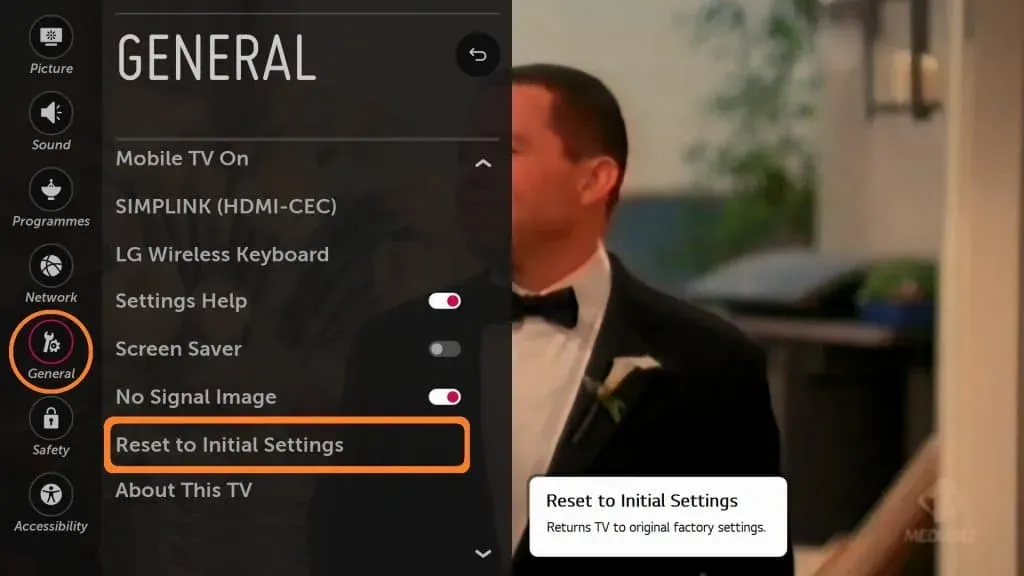
- Selecteer hier Rest to Initial Settings en wanneer u wordt gevraagd om te bevestigen om het apparaat te resetten, bevestigt u uw beslissing. Op deze manier zou je je tv opnieuw moeten kunnen opstarten en is het probleem hoogstwaarschijnlijk opgelost.
Neem contact op met LG TV-ondersteuning
Als geen van de bovenstaande stappen voor u heeft gewerkt en de LG Content Store nog steeds niet werkt, moet u waarschijnlijk contact opnemen met de ondersteuning van LG TV. Het ondersteuningsteam komt naar u toe en kan u helpen met uw probleem.
FAQ
Wat moet ik doen als LG Content Store ontbreekt op LG Smart TV?
Als de LG Content Store ontbreekt op uw LG Smart TV, kan dit komen door een onjuiste locatie. Probeer de juiste locatie als LG Content Store ontbreekt. Volg hiervoor de onderstaande stappen:
- Druk op de afstandsbediening van je LG TV op de knop ” Instellingen ” en selecteer vervolgens ” Algemeen “.
- Ga in het gedeelte Algemeen naar Locatie.
- Voer hier handmatig uw locatie in en start vervolgens uw tv opnieuw op.
Waarom kan ik geen apps downloaden op mijn LG TV?
Mogelijk kunt u geen apps downloaden naar uw LG TV vanwege bepaalde problemen die u kunt tegenkomen tijdens het gebruik van de LG Content Store. Door de bovenstaande stappen te volgen, kunt u de problemen die u ondervindt met de LG-inhoudswinkel oplossen en er apps naar downloaden.
Hier leest u hoe u LG Content Store kunt laten werken op uw LG Smart TV als dit voorheen niet werkte. U kunt dit probleem om verschillende redenen tegenkomen en als u dit doet, kunt u de stappen in dit artikel volgen om het op te lossen. Deel het gerust op sociale media met je vrienden.
Geef een reactie